
Mục lục:
- Tác giả John Day [email protected].
- Public 2024-01-30 13:32.
- Sửa đổi lần cuối 2025-01-23 15:15.



Dự án Tinkercad »
Học cách hàn với huy hiệu Tinkercad này! Gắn một vài bộ phận vào bảng mạch tùy chỉnh và đeo chốt Peter Penguin phát sáng của bạn với niềm tự hào. Nếu bạn là một nhà giáo dục, có lẽ bạn đã chọn một bộ dụng cụ tại một trong những lần xuất hiện sự kiện của chúng tôi.
Khoảng không quảng cáo Kit:
- Bảng mạch in Peter Penguin (PCB)
- Coincell pin và giá đỡ
- Hai đèn LED thay đổi màu chậm (nếu không có, đây là một sự thay thế được đề xuất)
- Tie tack aka ghim lại
Các công cụ bạn sẽ cần để xây dựng huy hiệu này:
- Hàn sắt và thuốc hàn
- Máy cắt dây tuôn ra
- Nhíp (tùy chọn nhưng tiện dụng)
- Bảo vệ mắt (tùy chọn nhưng thông minh)
- Dụng cụ trợ giúp tay thứ ba (tùy chọn nhưng tiện dụng)
- Bề mặt chịu nhiệt
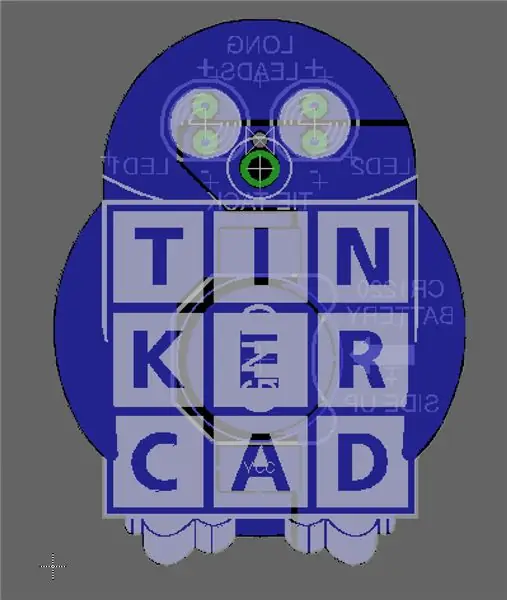
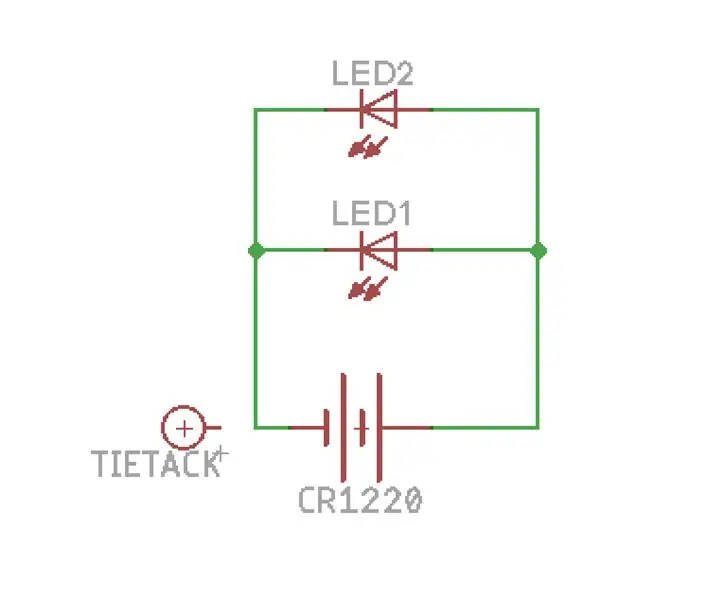
Bảng mạch được thiết kế trong Autodesk EAGLE bởi Joshua Brooks. Nếu bạn muốn làm PCB của riêng mình, các tệp bảng được đính kèm ở bước này. Bạn có thể đặt bảng của riêng bạn thông qua các trang web như OSH Park. Nếu bạn tò mò về việc học thiết kế bảng mạch của riêng mình trong EAGLE, hãy xem lớp học thiết kế PCB miễn phí của Guiductables.
Bước 1: Gắn giá đỡ pin




Làm nóng mỏ hàn của bạn. Nếu nó có thể điều chỉnh được, hãy đặt nó ở 650 độ F / ~ 345 độ C. Lật mặt sau PCB của bạn. Chạm đầu nóng của bàn ủi vào một trong các miếng giữ pin hình chữ nhật trong vài giây, sau đó chạm vào dây hàn vào vị trí mà bàn ủi gặp miếng đệm, ăn thêm một chút khi nó tan chảy. Tháo dây hàn ra nhưng để yên bàn là thêm vài giây nữa để chất hàn chảy ra trải đều trên miếng đệm. Lặp lại với miếng đệm khác. Các tab ngăn chứa pin phải được đặt trên đầu miếng hàn (được định hướng theo hình minh họa trên bảng), và có thể sử dụng băng dính và / hoặc một dụng cụ để ấn nó xuống trong khi hàn. Áp chặt mỏ hàn vào phần tiếp giáp của các tab với miếng hàn để làm chảy lại chất hàn và chảy vào giá đỡ pin để cố định nó vào đúng vị trí. Để nguội trong một vài phút trước khi tiếp tục.
Bước 2: Hàn dây buộc



Chèn dây buộc từ trước ra sau, xếp tab vào lỗ phụ của riêng nó trên PCB. Tùy ý dán băng keo vào vị trí ở mặt trước, sau đó đặt nó xuống bề mặt chịu nhiệt. Chạm vào bàn ủi cho cả dây buộc và lớp mạ kim loại xung quanh lỗ PCB, sau đó bôi một số chất hàn vào mối nối. Giữ nguyên bàn là trong vài giây sau khi loại bỏ chất hàn để cho nó chảy đều, sau đó loại bỏ nhiệt. Để nguội.
Bước 3: Thêm đèn LED




Chèn các đèn LED từ trước ra sau, nhưng hãy lưu ý hướng của chúng vì đèn LED phân cực! Các chân dài hơn là dương (+) và đi vào các lỗ trên cùng, như được đánh dấu ở mặt sau của PCB. Tùy ý sử dụng dụng cụ cầm tay thứ ba hoặc một số băng dính để giữ bảng và đèn LED trong khi hàn. Cũng giống như dây buộc, làm nóng phần tiếp giáp giữa chân đèn LED và lớp mạ PCB trước khi thêm chất hàn, sau đó cho phép nó chảy trước khi loại bỏ nhiệt. Mẹo chuyên nghiệp: trước tiên chỉ hàn một trong mỗi chân của đèn LED, sau đó sử dụng ngón tay của bạn để ấn vào đèn LED từ mặt trước trong khi bạn làm nóng mối nối hàn và tiếp tục nhấn cho đến khi bạn loại bỏ nhiệt. Điều này sẽ đặt đèn LED đẹp và sáng lên bảng. Sau đó hàn chân LED còn lại vào vị trí.
Bước 4: Cắt ngắn chân LED


Sử dụng các miếng cắt phẳng để cắt bớt các chân LED ở mặt sau của PCB. Nhưng hãy cẩn thận! Chân có thể bay, vì vậy hãy kiểm tra môi trường xung quanh trước tiên và cân nhắc giữ chân khi cắt để ngăn ngừa thương tích mắt có thể xảy ra cho bản thân và người khác. Dọn dẹp các đoạn dây điện bị lạc sau khi bạn hoàn tất.
Bước 5: Cài đặt Pin


Trượt pin của bạn vào ngăn chứa với mặt cực (+) hướng lên trên. Đèn LED của bạn sẽ sáng lên và bắt đầu chuyển màu từ từ! Nếu không, một trong các mối hàn của bạn có thể chưa hoàn thành (chỉ cần hâm nóng lại để chảy và thêm chất hàn nếu cần) hoặc đèn LED của bạn bị ngược.
Cảm ơn vì đã theo dõi! Cho chúng tôi biết suy nghĩ của bạn trong các ý kiến. Bạn có thể quan tâm đến các tài nguyên tuyệt vời này để tìm hiểu thêm:
- Arduino mới bắt đầu với mạch Tinkercad
- Lớp học Điện tử miễn phí có người dạy
- Lớp học Arduino miễn phí có thể hướng dẫn
- Lớp thiết kế bảng mạch miễn phí có tài liệu hướng dẫn (sử dụng EAGLE)
- Sách hướng dẫn In 3D miễn phí với lớp Circuits (sử dụng Tinkercad)
- Lớp học In 3D Dễ dàng miễn phí có tài liệu hướng dẫn (sử dụng Tinkercad)
Đề xuất:
Huy hiệu điện tử Đèn LED nhấp nháy Huy hiệu robot - Bộ hàn: 11 bước

Huy hiệu điện tử Huy hiệu LED nhấp nháy - Bộ hàn: Bài viết này được tài trợ bởi PCBWAY.PCBWAY tự hào tạo ra PCB tạo mẫu chất lượng cao cho mọi người trên toàn thế giới. Hãy thử nó cho chính bạn và nhận được 10 PCB chỉ với $ 5 tại PCBWAY với chất lượng rất tốt, Cảm ơn PCBWAY. Robadge # 1 mà tôi đã phát triển cho
Huy hiệu ánh sáng đèn flash LED: 6 bước (có hình ảnh)

Huy hiệu đèn LED Flash: Bạn mới sử dụng Kỹ thuật hàn và muốn tìm hiểu kiến thức cơ bản với một bộ dụng cụ đơn giản? Nếu bạn đang tìm kiếm một cách dễ dàng để học hàn hoặc chỉ muốn tạo một thiết bị cầm tay nhỏ, huy hiệu đèn LED Flash này là một lựa chọn tuyệt vời . Huy hiệu đèn LED Flash Light phù hiệu này là
Huy hiệu ánh sáng: 7 bước (có hình ảnh)

Huy hiệu ánh sáng: Huy hiệu ánh sáng là một bộ điện tử sử dụng LDR (điện trở phụ thuộc ánh sáng) để phát hiện mức độ ánh sáng thấp hơn và chiếu sáng đèn LED khi nó tối. Đây là một ví dụ tuyệt vời về LDR trong hoạt động. PCB này có thể được sử dụng như một thiết bị đeo được
Robot SCARA: Tìm hiểu về Foward và Chuyển động học nghịch đảo !!! (Plot Twist Tìm hiểu cách tạo giao diện thời gian thực trong ARDUINO bằng PROCESSING !!!!): 5 bước (có hình ảnh)

Robot SCARA: Tìm hiểu về Foward và Chuyển động học nghịch đảo !!! (Plot Twist Tìm hiểu cách tạo giao diện thời gian thực trong ARDUINO bằng cách sử dụng PROCESSING !!!!): Robot SCARA là một cỗ máy rất phổ biến trong thế giới công nghiệp. Tên này là viết tắt của cả Cánh tay robot lắp ráp tuân thủ có chọn lọc hoặc Cánh tay robot có khớp nối tuân thủ có chọn lọc. Về cơ bản nó là một rô bốt ba bậc tự do, là rô bốt hai cấp đầu tiên
Mạch Tìm hiểu NANO: Một PCB. Dễ học. Chức năng vô hạn: 12 bước (có hình ảnh)

Mạch Tìm hiểu NANO: Một PCB. Dễ học. Những nhiệm vụ vô hạn: Khởi đầu trong thế giới điện tử và người máy có thể khá khó khăn lúc đầu. Có rất nhiều thứ phải học khi bắt đầu (thiết kế mạch, hàn, lập trình, chọn linh kiện điện tử phù hợp, v.v.) và khi mọi thứ trở nên sai lầm th
